钻石字,设计国庆节火焰钻石字(2)
来源:PS联盟
作者:Sener
学习:14183人次
3、按Ctrl + J 把当前图层复制一层,不透明度改为:60%,效果如下图。
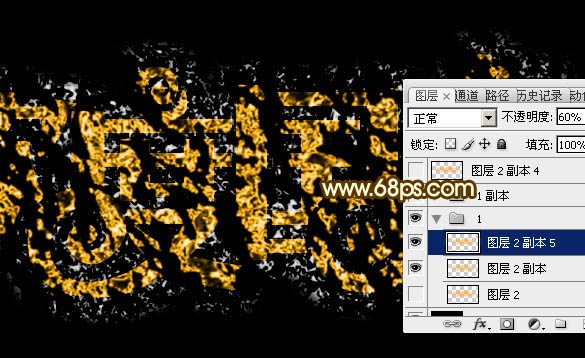
<图5>
4、纹理部分基本完成,下面来制作钻石字部分,需要完成的效果如下图。

<图6>
5、新建一个组,把原文字图层复制一层,并移到新建的组里面,把下面的组隐藏,如下图。

<图7>
6、给当前文字层添加图层样式(在设置样式之前需要先安装一个图案,点这里下载,解压后把文件直接拖到PS画布区域即可):
内阴影:颜色为:#895e2b,其它设置如下图。

<图8>
内发光:颜色为:#fffec3,其它设置如下图。
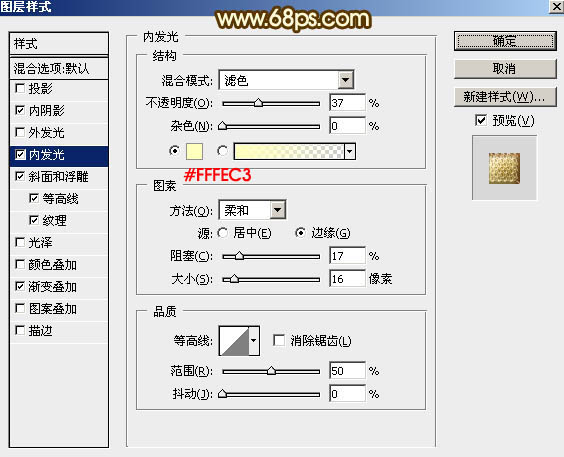
<图9>
斜面和浮雕:
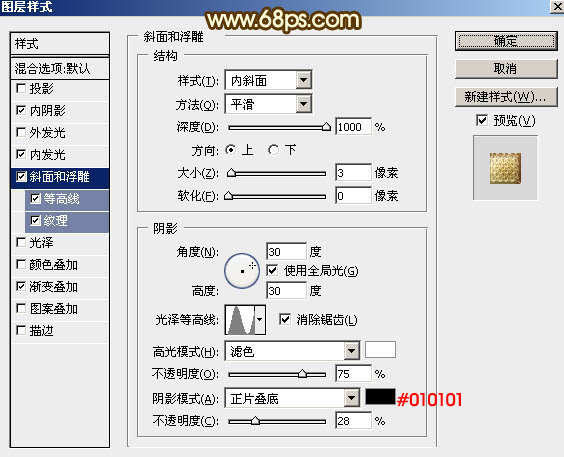
<图10>
等高线:
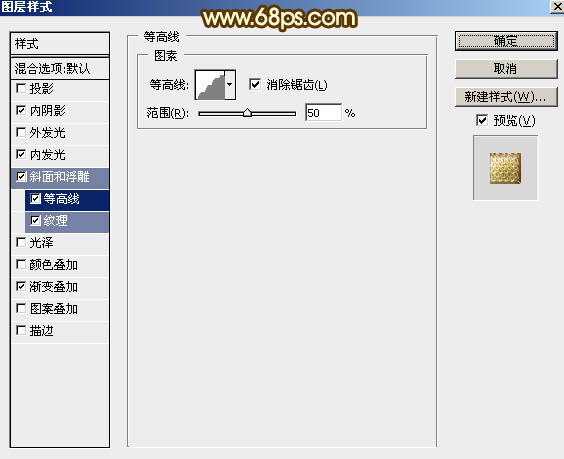
<图11>
纹理:选择刚才载入的图案,设置如下图。
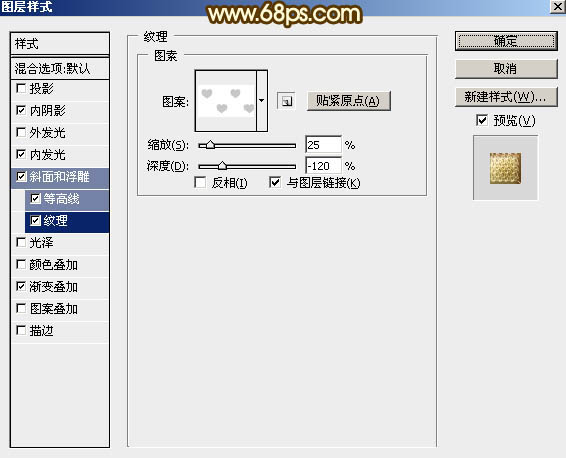
<图12>
渐变叠加:
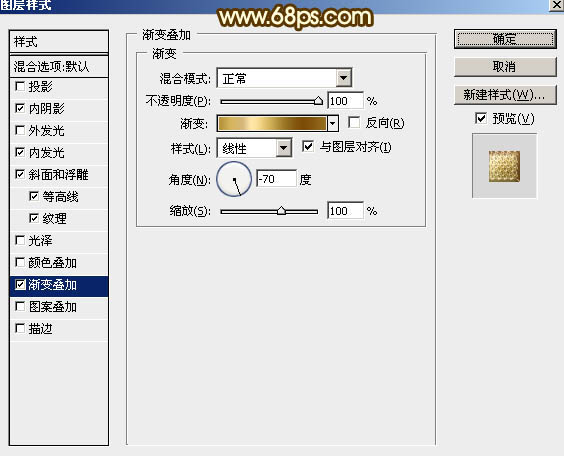
<图13>
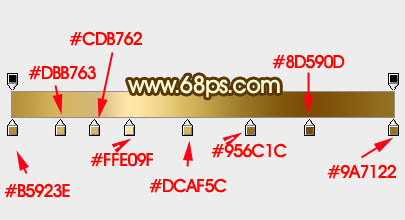
<图14>
确定后得到下图所示的效果:
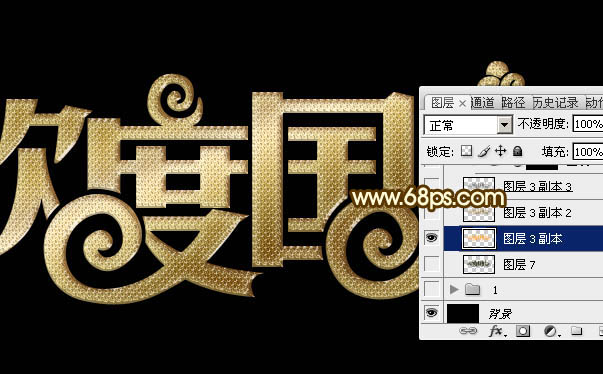
<图15>
学习 · 提示
相关教程
关注大神微博加入>>
网友求助,请回答!








